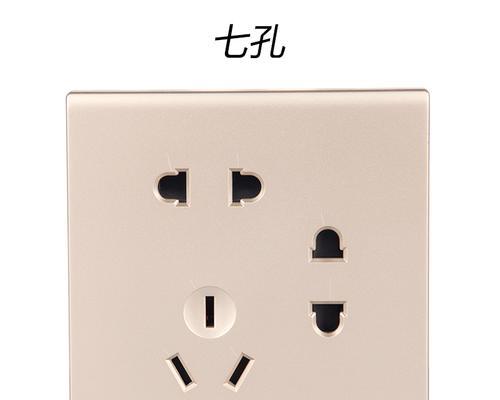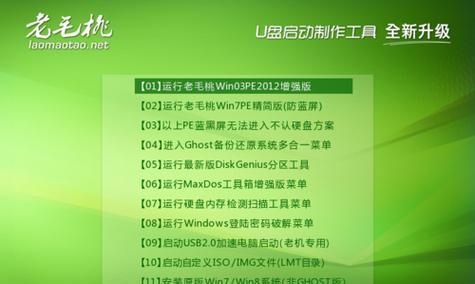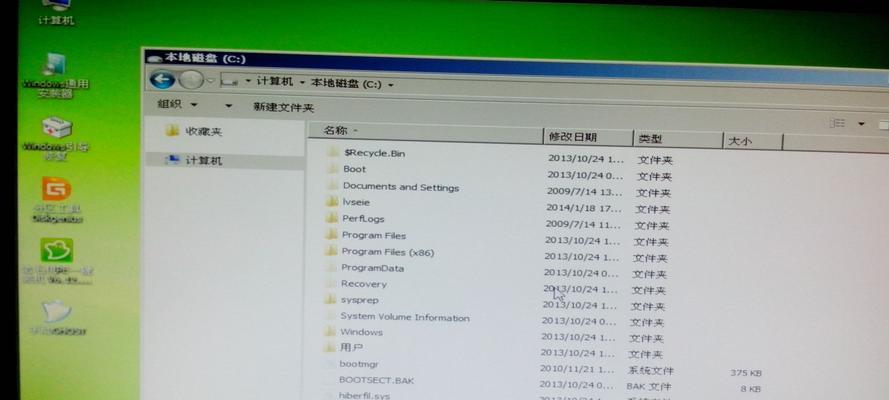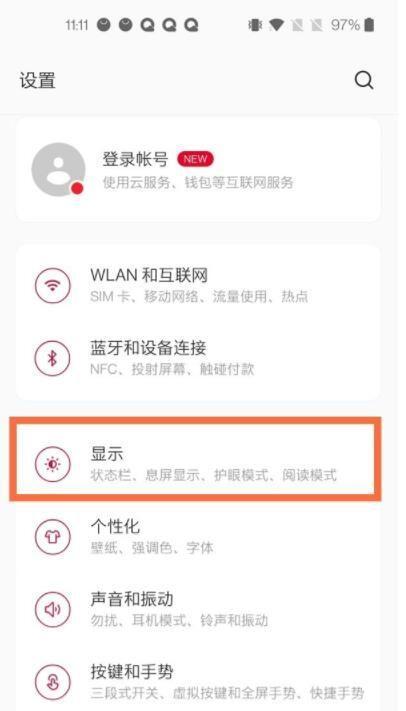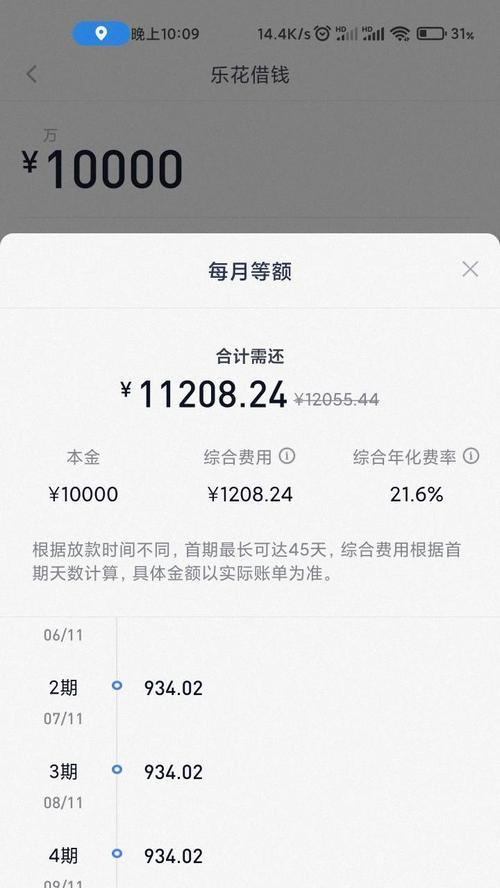在现代科技发展的今天,电脑已经成为人们生活和工作中不可或缺的一部分。而安装操作系统是使用电脑的第一步。本文将为大家介绍一种简单易懂的方法——使用U盘分区安装系统。

一、准备工作
1.确保你拥有一台可用的电脑,以及一根容量不小于8GB的U盘。
2.下载并准备好你想要安装的操作系统镜像文件。
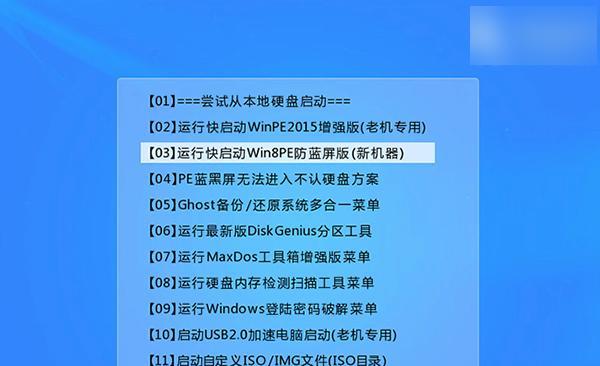
二、格式化U盘
1.连接U盘至电脑,确保其中没有重要的文件。
2.打开计算机资源管理器,在U盘上点击右键,选择“格式化”选项。
3.在弹出的对话框中,选择FAT32文件系统,并勾选“快速格式化”选项,最后点击“开始”按钮。

三、创建启动盘
1.下载并安装一个专用的启动盘创建工具,比如Rufus。
2.打开Rufus软件,选择你的U盘作为目标设备。
3.在“引导选择”中,选择你下载好的操作系统镜像文件。
4.确保其他设置均正确,点击“开始”按钮,等待启动盘创建完成。
四、设置电脑启动项
1.关机后将U盘插入要安装系统的电脑。
2.开机时按下相应的快捷键(通常是F12或ESC)进入启动菜单。
3.在启动菜单中选择U盘作为启动设备,并按下回车键确认。
4.电脑将从U盘启动,并进入操作系统安装界面。
五、进行分区操作
1.在操作系统安装界面中选择“自定义”安装选项。
2.进入分区界面,选择你想要安装系统的磁盘。
3.点击“新建”按钮,设置主分区和逻辑分区,并确定分区大小。
4.根据需要,可以设置一个系统分区和一个数据分区。
六、安装操作系统
1.选择你刚刚分区好的磁盘作为安装目标。
2.点击“下一步”按钮,开始操作系统的安装。
3.等待系统文件的拷贝和安装过程完成。
七、重启电脑
1.安装完成后,电脑会自动重启。
2.在重启过程中,不要拔掉U盘,否则可能导致系统无法正常引导。
八、系统设置
1.根据操作系统的引导提示,进行一系列初始化设置。
2.包括选择系统语言、设置电脑名称等。
九、安装驱动程序
1.进入桌面后,首先安装电脑所需的驱动程序。
2.驱动程序可从电脑制造商的官方网站下载并安装。
十、更新系统
1.打开操作系统的更新功能,更新系统至最新版本。
2.这有助于提升系统的稳定性和安全性。
十一、安装常用软件
1.下载并安装你经常使用的软件,如浏览器、办公套件等。
2.这样可以提高你的工作效率和使用体验。
十二、优化系统设置
1.根据个人需求,进行一些系统优化设置,如开启防火墙、设置电源计划等。
十三、备份重要数据
1.在系统正常运行后,及时备份重要数据,以防数据丢失。
十四、常见问题解决
1.如果在安装过程中遇到问题,可根据具体情况参考相关教程进行解决。
十五、
通过本文的指导,你已经成功使用U盘进行分区安装操作系统。这种方法简单易懂,适用于大多数电脑用户。希望本文能帮助到你,祝你安装顺利!